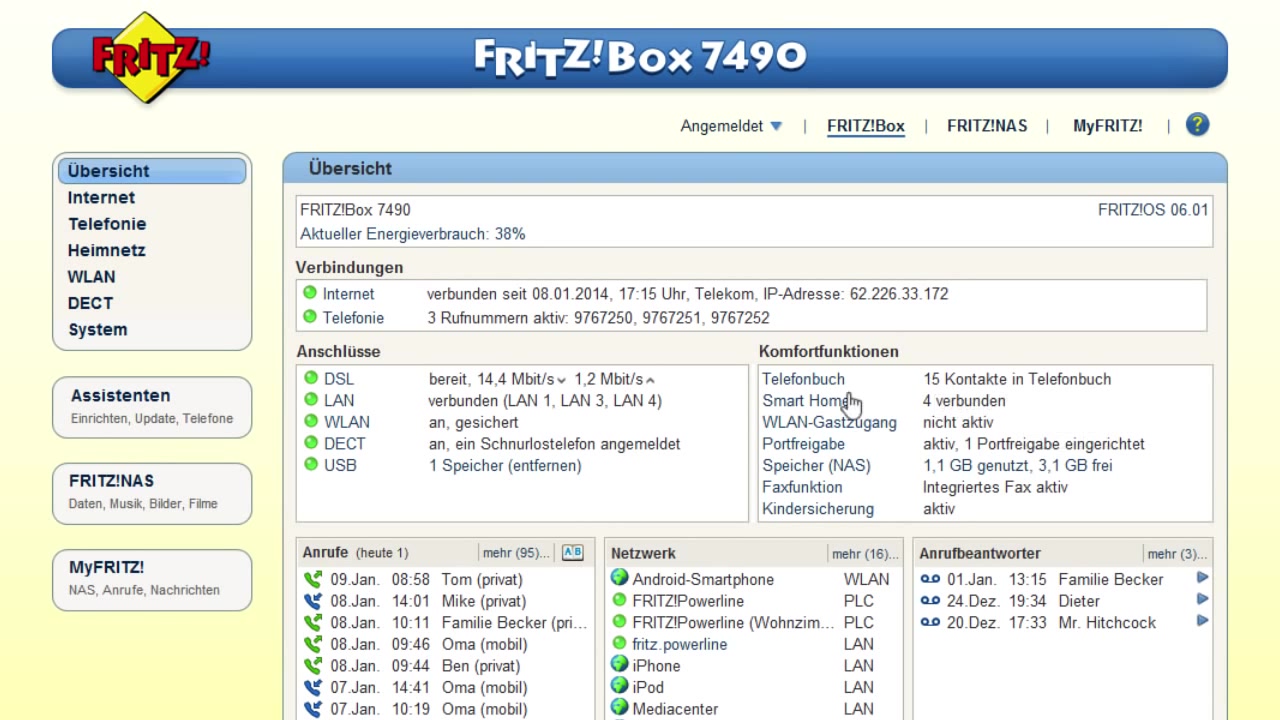Mit einem MyFritz-Konto könnt ihr über das Internet auf eure Fritzbox zugreifen, um etwa Einstellungen zu ändern, Sprachnachrichten abzurufen oder Dateien per NAS-Funktion hoch- und herunterzuladen. Wir zeigen, wie ihr euer MyFritz-Konto einrichten und auch wieder löschen könnt.
Video | Erste Schritte mit der Fritzbox in 5 Minuten
Wenn ihr bei dem Anbieter AVM ein MyFritz-Konto einrichtet, könnt ihr damit Folgendes tun:
- über das Internet per PC, Smartphone, Tablet auf eure Fritzbox zugreifen
- Fritzbox-Einstellungen ändern oder anzeigen
- per Fritzbox-NAS oder eigenem NAS Dateien hochladen oder downloaden
- Smart-Home-Geräte aus eurem Heimnetz steuern und kontrollieren
Dabei wird klar zwischen eurem Fritzbox-Login und eurem MyFritz-Login unterschieden: Nachdem ihr euch mit eurem MyFritz-Account angemeldet habt, werdet ihr danach zu eurer Fritzbox weitergeleitet, wo ihr euch mit eurem Fritzbox-Benutzer-Konto einloggt.
Übrigens: Eure persönlichen Daten speichert nur eure Fritzbox; sie werden nicht auf MyFritz- oder andere AVM-Server übertragen.
MyFritz-Konto einrichten
Um ein MyFritz-Konto einzurichten, geht ihr folgendermaßen vor:
- Öffnet die Fritzbox-Benutzeroberfläche in eurem Browser und loggt euch ein.
- Navigiert zum Menüpunkt Internet und klickt auf MyFRITZ!-Konto.
- Wählt dann die Option Neues MyFRITZ!-Konto erstellen.
![Fritzbox: Hier könnt ihr ein Myfritz-Konto einrichten und erstellen. Fritzbox: Hier könnt ihr ein Myfritz-Konto einrichten und erstellen.]()
- Tippt eure E-Mail-Adresse und ein neues, beliebiges Passwort ein und klickt auf Weiter.
- Bestätigt den Hinweis Internetzugriff auf die FRITZ!Box einrichten mit Weiter.
- Falls in der Fritzbox noch kein Benutzer eingerichtet ist, müsst ihr vorher in den Eingabefeldern einen Namen und ein beliebiges Kennwort für den Benutzer einrichten. Klickt auf Weiter.
- Klickt auf Beenden.
- Euch wird an eure angegebene E-Mail-Adresse eine Nachricht geschickt. Klickt auf den enthaltenen Link, um euer MyFritz-Konto zu bestätigen. Schaut auch im Spam-Fach nach, wenn ihr die Mail nicht finden solltet.
- Akzeptiert die Nutzungsbedingungen, wenn ihr einverstanden seid, und klickt auf Konto aktivieren.
- Ihr wedet nun an eure Fritzbox weitergeleitet.
- Ihr könnt die automatische Anmeldung eurer Fritzbox bei MyFritz prüfen, indem ihr euch erneut in eure Fritzbox einloggt und unter Internet, MyFRITZ!Konto nachschaut.
- Hier steht nach einigen Sekunden MyFritz! für diese Fritzbox aktiv mit grüner Statusanzeige.
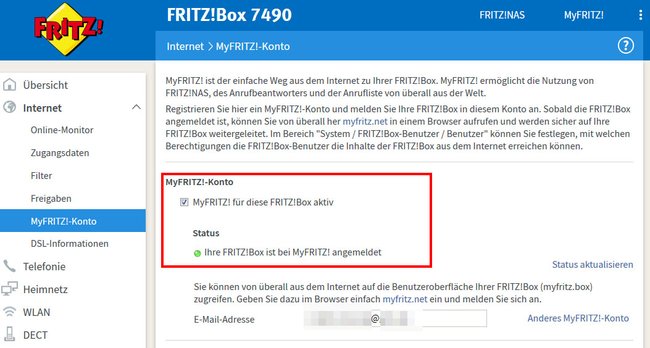
MyFritz: Über das Internet auf die Fritzbox zugreifen
So könnt ihr über das Internet auf eure Fritzbox zugreifen:
- Richtet ein MyFritz-Konto ein, wie oben beschrieben.
- Öffnet die Webseite myfritz.net.
![Loggt euch zunächst bei Myfritz ein. Loggt euch zunächst bei Myfritz ein.]()
- Loggt euch mit euren MyFritz-Kontodaten ein und beantwortet dabei gegebenenfalls das Ich-bin-kein-Roboter-Captcha.
- Klickt auf den Button Zu meiner FRITZ!Box.
- Oben wird euch ein Link angezeigt, über den ihr euch zukünftig auch direkt bei euer Fritzbox über das Internet anmelden könnt, ohne vorigen MyFritz-Login.
- Scrollt ansonsten herunter und klickt unten auf Zu meiner FRITZ!Box.
![Per Internet: Meldet euch mit eurem Fritzbox-Benutzer an eurer Fritzbox an. Per Internet: Meldet euch mit eurem Fritzbox-Benutzer an eurer Fritzbox an.]()
- Es erscheint die Fritzbox-Anmeldemaske.
- Gebt hier eure Anmeldedaten eures Fritzbox-Benutzers ein oder eure E-Mail-Adresse von MyFritz und das Kennwort des Fritzbox-Benutzers. Beides funktioniert.
- Ihr werdet nun zur Fritzbox weitergeleitet. Sie zeigt eine dreispaltige Ansicht: Anrufe, Anrufbeantworter und Smart Home.
- Klickt oben rechts auf FRITZ!Box, um das gewohnte Einstellungs-Menü zu öffnen.
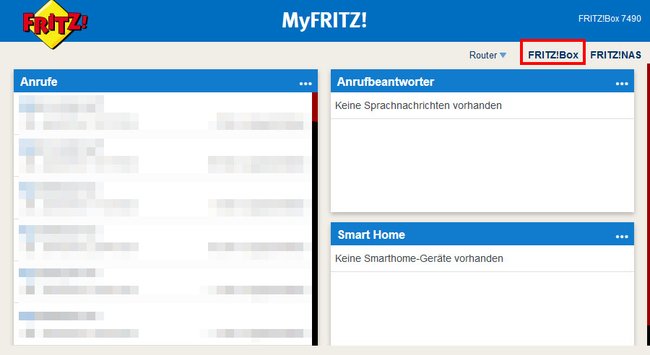
Tipp: Falls ihr nun über das Internet auf ein eigenes NAS zugreifen wollt, müsst ihr noch die entsprechenden Fritzbox-Portfreigaben einrichten.
MyFritz-Konto löschen
Um ein MyFritz-Konto zu löschen, geht ihr so vor:
- Öffnet die zugehörige AVM-Webseite.
- Klickt auf den Button Mehr und wählt MyFRITZ!-Benutzerkonto löschen aus.
- Gebt eure MyFritz-Daten ein.
- Bestätigt danach den Lösch-Vorgang mit Ja, ich möchte mein Benutzerkonto löschen und klickt auf die Schaltfläche Benutzerkonto löschen.
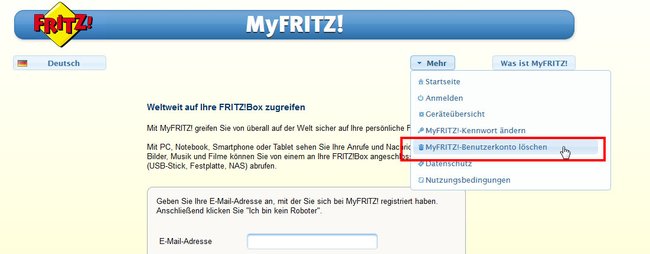
Nun ist in eurer Fritzbox noch die MyFritz-Funktion aktiv, aber nicht verbunden. Ihr könnt sie deaktivieren, indem ihr euch in eure Fritzbox einloggt und unter Internet, MyFRITZ!-Konto das Häkchen entfernt bei MyFRITZ! für diese FRITZ!box aktiv. Klickt dann auf Übernehmen. Lest auch was ihr tun könnt, wenn ihr euer Fritzbox-Passwort vergessen habt.